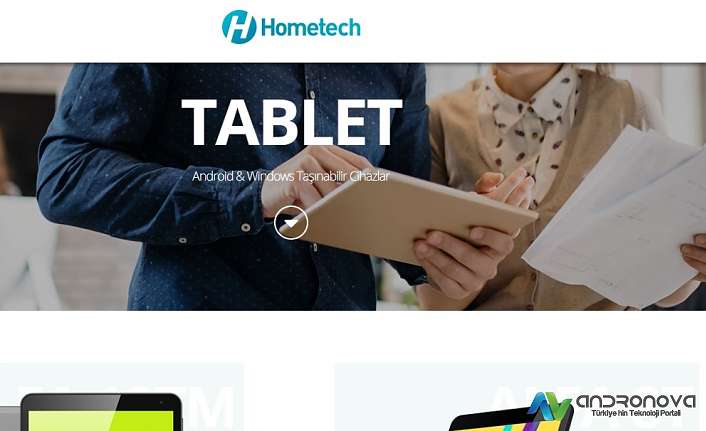İki tip tablet bulunuyor. Biri Windows ve diğeri Android olan modellerdir. Hometech açılış şifresini kaldırmak için yapmanız gereken tüm adımları aşağıya bırakıyoruz.
Buradaki adımlarla yapılamayan işlemler için yazılım yüklenmesi gerekiyor. Microsoft olan modellerde flash bellekle ve Android olanlarda ROM atma yazılımı kullanılması gerekebilir. Cihazların kendi yazılımları varsa öncelik onları kullanmanız.
Tabletler, iş, eğitim veya eğlence amaçlı kullanılan taşınabilir cihazlardır. Ancak, tabletlerimize erişimi kısıtlamak için kullandığımız şifreler bazen unutulabilir veya hatırlanamayabilir. Bu makalede, Hometech tabletlerinde yaşanabilecek şifre sorunları hakkında bilgi edineceğiz.
Hometech tabletlerinde kullanılan şifreler genellikle PIN, desen kilidi veya parmak izi gibi seçeneklerdir. Bu şifreler, tabletinizde kaydedilmiş verilerin güvenliğini sağlamak için kullanılır. Ancak, şifreler bazen unutulabilir veya hatırlanamayabilir. Bu durumda, tabletinizi açamaz veya kullanamaz hale gelebilirsiniz.
Şifrenizi unuttuğunuzda veya hatırlayamadığınızda yapabileceğiniz ilk şey, tabletinize erişmeye çalışırken yanlış şifre girerek tabletin kilitlemeyi durdurmak için beklemektir. Bu, tabletinizin kilidi açılmak için gereken sürenin uzamasına neden olacaktır. Genellikle, beş yanlış denemeden sonra tablet kilidi bir süreliğine kilitlenir.
Eğer PIN şifrenizi unuttuysanız, tabletinizi açmak için “PIN’i unuttunuz mu?” seçeneğini kullanabilirsiniz. Bu seçenek, genellikle açılış ekranında veya şifre girildiğinde belirir.
Hometech reset atma işlemi
Tablet dondu, tuşlar çalışmıyor, dokunmatiği çalışmıyor ve Hometech kapanmıyor ise yapacağınız ilk işlem reset butonunu kullanmak olacak.
- Tablet arka kısımında R ya da reset yazan küçük bir delik var
- Bir toplu iğne ile 4-5 sn basılı tutununuz
- İşlem doğru yapıldı ise tablet yeniden başlayacaktır.
Hometech Gmail yardımı ile deseni kaldırma
- Deseni unuttunuz yazısına tıklıyoruz
- Tablette kullanılan Gmail hesap bilgilerini giriyorsunuz
- Oturum aç
- Seçimin veya desenin kilini aç
- Şifre değiştir veya mevcut ile devam et
Factory hard reset yöntemi ile açma
- Tablet kapalı olacak
- 5-10 Saniye tableti açma ve ses yükseltmeye basılı tutun
- Reset modu açılacak
- Ses tuşlarıyla Wipe data ile başlayan yazının üstüne gelin ve açma kapatmaya bir kez basın
- Yine ses butobuyla Yes olan seçeneğe gelin yine açma tuşuna bir kez basıyoruz
- Format atma işlemi tamamlandı ve veriler silinerek 2-3 dakikaya açılacak.
Windows 8.1 ve Windows 10 yüklü tabletler için
USB olan modellerde “Elcomsoft system recovery” yazılımı kullanılabilir. Sitemizde kullanım hakkında bilgi bulunuyor.
- Flash diske öneri yazılım yüklenecek (iSO programı kullanılması gerekiyor)
- Tablet açılırken flash bellek görmesi yeterli olacak (Bilgisayar gibi açılış seçeneği seçilebiliyorsa ayarlayın)
- Gelecek seçeneklerde şifre kaldırma veya şife değiştirme ile karşılaşacaksınız.

Hometech Alfa 10tm, 8t, 8rc, 8rx,10rc, 10rx, 7rc, ht7r, ht 7rt, ht 7rk, ht 8m, ht 8mz, ht 8c, ht 10m, 10mt ve eski tabletlerde parola kaldırma işlemi için yukarıdakiler sorun çözeceğiniz düşünüyoruz. Yardıma ihtiyacı olanlar markanın müşteri hizmetleri destek hizmetini arayabilir. Mail ile gerekli bilgileri iletebilirler.